Описание рабочей области
Программа AKVIS Refocus AI помогает повысить резкость расфокусированного снимка.
AKVIS Refocus AI может работать как отдельная программа или как плагин к графическому редактору.
Запустить отдельную программу можно обычным способом.
Для вызова плагина необходимо открыть изображение в редакторе, а затем выбрать пункт AKVIS –> Refocus AI из меню фильтров.
Окно программы AKVIS Refocus AI имеет вид:
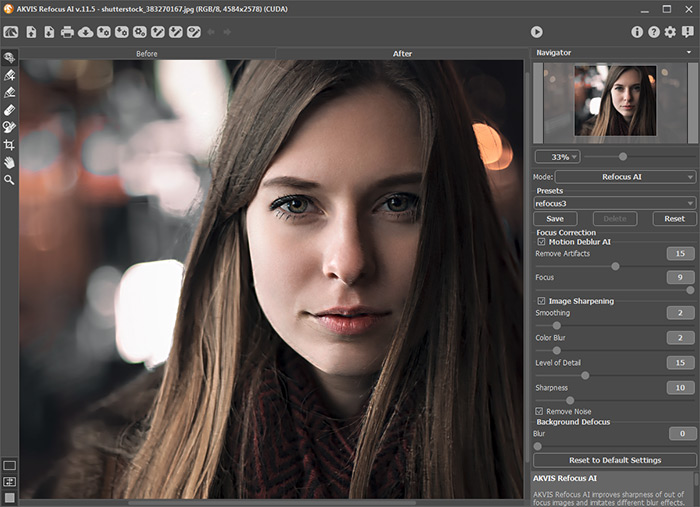
Рабочая область программы AKVIS Refocus AI
Элементы окна программы:
Левую часть окна программы занимает Окно изображения с закладками До и После. В закладке До находится исходное изображение, в закладке После − изображение после обработки. Переключаться между ними можно щелчком левой кнопки мыши по названию закладки.
Настроить внешний вид Окна изображения и закладок можно с помощью кнопок, расположенных в нижней части Панели инструментов.
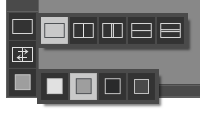
В верхней части окна расположена Панель управления с кнопками:
- Кнопка
 позволяет перейти на домашнюю страницу программы AKVIS Refocus AI.
позволяет перейти на домашнюю страницу программы AKVIS Refocus AI.
- Кнопка
 предназначена для открытия изображения, которое будет редактироваться. Для открытия изображения можно использовать сочетание клавиш Ctrl+O на Windows, ⌘+O на Mac.
предназначена для открытия изображения, которое будет редактироваться. Для открытия изображения можно использовать сочетание клавиш Ctrl+O на Windows, ⌘+O на Mac.
При щелчке правой кнопкой мыши будет показан список последних использованных файлов, сортированных по времени открытия. Длина списка задаётся в окне изменения настроек программы. - Кнопка
 предназначена для сохранения результата на диск. Для сохранения изображения можно использовать сочетание клавиш Ctrl+S на Windows, ⌘+S на Mac.
предназначена для сохранения результата на диск. Для сохранения изображения можно использовать сочетание клавиш Ctrl+S на Windows, ⌘+S на Mac.
- Кнопка
 (только в отдельной программе) предназначена для вывода изображения на печать. Для вызова диалога печати можно использовать сочетание клавиш Ctrl+P на Windows, ⌘+P на Mac.
(только в отдельной программе) предназначена для вывода изображения на печать. Для вызова диалога печати можно использовать сочетание клавиш Ctrl+P на Windows, ⌘+P на Mac.
- Кнопка
 предназначена для загрузки из файла .refocus сохраненных ранее пресетов.
предназначена для загрузки из файла .refocus сохраненных ранее пресетов.
- Кнопка
 предназначена для записи пресетов в отдельный файл с расширением .refocus. В файл можно сохранить любое количество пресетов.
предназначена для записи пресетов в отдельный файл с расширением .refocus. В файл можно сохранить любое количество пресетов.
- Кнопка
 (только в отдельной программе) вызывает диалоговое окно пакетной обработки фотографий.
(только в отдельной программе) вызывает диалоговое окно пакетной обработки фотографий.
- Кнопка
 предназначена для загрузки файла со штрихами (.refstrokes).
предназначена для загрузки файла со штрихами (.refstrokes).
- Кнопка
 предназначена для сохранения карты штрихов в отдельный файл с расширением .refstrokes.
предназначена для сохранения карты штрихов в отдельный файл с расширением .refstrokes.
- Кнопка
 /
/  включает и отключает показ штрихов.
включает и отключает показ штрихов.
- Кнопка
 предназначена для отмены последнего действия, произведенного инструментами. Если нажать на эту кнопку несколько раз, то будут отменены несколько последних действий. Отменить действие можно с клавиатуры, набрав комбинацию клавиш Ctrl+Z на Windows, ⌘+Z на Mac.
предназначена для отмены последнего действия, произведенного инструментами. Если нажать на эту кнопку несколько раз, то будут отменены несколько последних действий. Отменить действие можно с клавиатуры, набрав комбинацию клавиш Ctrl+Z на Windows, ⌘+Z на Mac.
- Кнопка
 позволяет восстановить действие, отмененное командой
позволяет восстановить действие, отмененное командой  . Восстановить отмененное действие можно с помощью комбинации клавиш Ctrl+Y на Windows, ⌘+Y на Mac.
. Восстановить отмененное действие можно с помощью комбинации клавиш Ctrl+Y на Windows, ⌘+Y на Mac.
- Кнопка
 запускает процесс обработки изображения. Запустить обработку с клавиатуры можно нажатием клавиш Ctrl+R на Windows, ⌘+R на Mac.
запускает процесс обработки изображения. Запустить обработку с клавиатуры можно нажатием клавиш Ctrl+R на Windows, ⌘+R на Mac.
- Кнопка
 (только в плагине) предназначена для применения результатов и закрытия окна плагина.
(только в плагине) предназначена для применения результатов и закрытия окна плагина.
- Кнопка
 предназначена для вызова сведений о программе.
предназначена для вызова сведений о программе.
- Кнопка
 (либо клавиша F1) предназначена для вызова справки помощи по программе.
(либо клавиша F1) предназначена для вызова справки помощи по программе.
- Кнопка
 вызывает диалог изменения Настроек программы.
вызывает диалог изменения Настроек программы.
- Кнопка
 вызывает панель оповещений со свежими новостями о программе.
вызывает панель оповещений со свежими новостями о программе.
Слева от Окна изображения находится Панель инструментов. В зависимости от выбранного режима работы будут отображаться разные наборы инструментов. Параметры выбранного инструмента будут показаны на Панели настроек или в окне, всплывающем по щелчку правой кнопки мыши.
- Кнопка
 активирует инструмент Кисть возврата. Инструмент позволяет восстановить изменённые участки изображения.
активирует инструмент Кисть возврата. Инструмент позволяет восстановить изменённые участки изображения.
- Кнопка
 (только в отдельной программе) активирует инструмент Кадрирование. С помощью данного инструмента можно отсечь часть изображения, оставив нужный фрагмент.
(только в отдельной программе) активирует инструмент Кадрирование. С помощью данного инструмента можно отсечь часть изображения, оставив нужный фрагмент.
Режимы Исправление фокуса AI, Размытие движения, Радиальное размытие:
- Кнопка
 включает и выключает окно предварительного просмотра (только в режиме Исправление фокуса AI).
включает и выключает окно предварительного просмотра (только в режиме Исправление фокуса AI).
- Кнопки
 и
и  активируют инструменты рисования штрихов (доступны только для лицензии Home Deluxe и Business).
активируют инструменты рисования штрихов (доступны только для лицензии Home Deluxe и Business).
Синими штрихами на изображении отмечаются участки, где требуется сохранить (первый план) или усилить резкость (область фокусировки).
Красными штрихами выделяются объекты второго плана. При желании эти области могут быть размыты. - Кнопка
 активирует инструмент Ластик, с помощью которого можно стереть нарисованные штрихи.
активирует инструмент Ластик, с помощью которого можно стереть нарисованные штрихи.
Режимы Миниатюра и Размытие диафрагмы:
- Кнопка
 отображает или скрывает элементы настройки области размытия.
отображает или скрывает элементы настройки области размытия.
Вспомогательные инструменты (общие для всех режимов):
- Кнопка
 активирует инструмент Рука, который позволяет двигать фотографию, когда она не помещается в Окне изображения при выбранном масштабе. Для перемещения необходимо нажать на кнопку, подвести курсор к изображению и, удерживая левую кнопку мыши нажатой, передвинуть в нужную сторону.
активирует инструмент Рука, который позволяет двигать фотографию, когда она не помещается в Окне изображения при выбранном масштабе. Для перемещения необходимо нажать на кнопку, подвести курсор к изображению и, удерживая левую кнопку мыши нажатой, передвинуть в нужную сторону.
Двойным щелчком по кнопке изображение масштабируется под размер окна программы.
изображение масштабируется под размер окна программы.
- Кнопка
 активирует инструмент Лупа, предназначенный для изменения масштаба изображения. Для увеличения масштаба необходимо щёлкнуть левой кнопкой мыши по изображению в окне программы. Для уменьшения масштаба изображения щелчок производится левой кнопкой при нажатой клавише Alt.
активирует инструмент Лупа, предназначенный для изменения масштаба изображения. Для увеличения масштаба необходимо щёлкнуть левой кнопкой мыши по изображению в окне программы. Для уменьшения масштаба изображения щелчок производится левой кнопкой при нажатой клавише Alt.
Двойным щелчком по кнопке изображение будет развернуто в натуральную величину (100%).
изображение будет развернуто в натуральную величину (100%).
Перемещение по изображению и масштабирование осуществляется с помощью Навигатора. Рамкой в Навигаторе отмечена та часть изображения, которая в данный момент является видимой в Окне изображения; области за пределами рамки будут затенены. Рамку можно перетаскивать, меняя видимую часть изображения. Для перемещения рамки необходимо поместить курсор внутрь рамки и, удерживая левую кнопку мыши, выполнить перетаскивание.
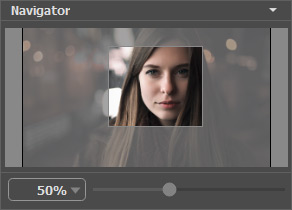
Для прокрутки изображения в Окне изображения можно использовать полосы прокрутки или нажать на пробел и перетаскивать изображение левой кнопкой мыши. Прокруткой колёсика мыши изображение можно перемещать вверх-вниз, удерживая Ctrl на Windows, ⌘ на Mac – вправо-влево, удерживая Alt на Windows, Option на Mac − масштабировать. При щелчке правой кнопкой мыши на полосе прокрутки появляется меню быстрых перемещений.
Масштабировать изображение в Окне изображения можно с помощью ползунка. При перемещении ползунка вправо происходит увеличение масштаба изображения, при перемещении влево − уменьшение.
Также масштаб изображения изменится, если ввести в поле масштабирования новый масштабный коэффициент. Часто используемые масштабы помещены в выпадающее меню поля масштабирования.
Кроме того, для изменения масштаба изображения можно воспользоваться клавиатурными сокращениями: + и Ctrl++ на Windows, ⌘++ на Mac − для увеличения масштаба изображения, - и Ctrl+- на Windows, ⌘+- на Mac − для уменьшения масштаба.
Под Навигатором расположена Панель настроек с параметрами выбранного режима обработки.
На панели Пресеты настройки программы можно сохранить как пресет и использовать в дальнейшем.
Внизу на Панели настроек выводится подсказка: краткое описание параметров и кнопок, на которые наведён курсор. Изменить местоположение окна подсказки можно в Настройках программы.
